O Raspberry Pi é uma série de computadores de placa única de baixo consumo criados pela Raspberry Pi Foundation. Originalmente criado para ensinar às crianças o básico de ciência da computação e programação em países em desenvolvimento, o Raspberry Pi foi feito com ênfase em requisitos de baixo consumo de energia, baixo preço e facilidade de uso.
No entanto, devido à sua natureza flexível e preço baixo, a partir de apenas US $ 35 em 2012, o Raspberry Pi encontrou um lar nas mãos de entusiastas de tecnologia, modders e cientistas. Desde então, ele se expandiu muito além de seu caso de uso original.
Vamos dar uma olhada nos projetos do Raspberry Pi para iniciantes, o que ele tem a oferecer e o que você pode fazer com ele sozinho.
Hardware
Ao longo dos anos, a Raspberry Pi Foundation lançou vários modelos do computador Raspberry Pi. Além das gerações normais (ou seja, Raspberry Pi, Raspberry Pi 2 etc.), também existem algumas variações de recursos, como Modelo A, B, A + e B +.
Olhando para os modelos comuns disponíveis, temos -
1. Raspberry Pi (primeira geração) - lançado em 2012
- Processador - ARM 6 de núcleo único a 700 MHz
- Arquitetura - ARMv6 (32 bits)
- SOC - Broadcom BCM2835
- GPU - Broadcom VideoCore IV a 250Mhz
- RAM - 256 MB a 512 MB, dependendo do modelo
- Preço no lançamento - $35
2. Raspberry Pi 2 (segunda geração) - lançado em 2015
- Processador - ARM Cortex A7 de quatro núcleos a 900 MHz
- Arquitetura - ARMv7-A (32 bits)
- SOC - Broadcom BCM2836
- GPU - Broadcom VideoCore IV a 300Mhz
- RAM - 1GB
- Preço no lançamento - $35
3. Raspberry Pi 3 (terceira geração) - lançado em 2016
- Processador - ARM Cortex A53 de quatro núcleos a 1200 MHz
- Arquitetura - ARMv8-A (32 bits / 64 bits)
- SOC - Broadcom BCM2837
- GPU - Broadcom VideoCore IV a 400Mhz
- RAM - 1GB
- Preço no lançamento - $ 35
4. Raspberry Pi Zero - lançado em 2015
- Processador - ARM 6 de núcleo único a 1000 MHz
- Arquitetura - ARMv6 (32 bits)
- SOC - Broadcom BCM2835
- GPU - Broadcom VideoCore IV a 250Mhz
- RAM - 512 MB, dependendo do modelo
- Preço no lançamento - $5
Todas as variantes do Pi têm vários números de portas USB (mais comumente 4 portas USB 2.0 na variante B +), saída de vídeo via HDMI ou AV / RCA e um conjunto de pinos de E / S de uso geral (GPIO).
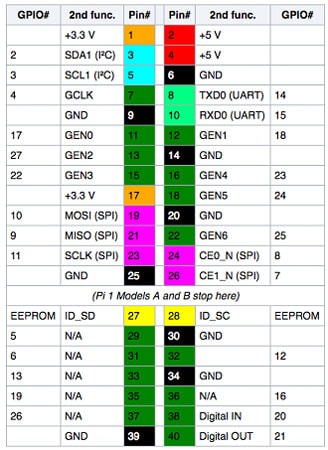
O computador de placa única Raspberry Pi pode inicializar vários sistemas operacionais, principalmente com base no Linux. O Raspberry Pi 2 e o Raspberry Pi 3 mais recentes também podem inicializar um sistema operacional Windows 10 IoT Core especializado, baseado no Kernel do Windows NT.
Melhor Raspberry Pi OS
- Raspbian (sistema operacional oficial da Raspberry Pi Foundation)
- Ubuntu
- Fedora
- openSUSE
- Gentoo Linux
- CentOS
- FreeBSD
- Windows 10 IoT Core
- Kali Linux
Além de sistemas operacionais generalizados, também existem compilações de sistemas operacionais especializados para o Pi, que geralmente servem a um único propósito. Por exemplo -
- RasPlexGenericName (Para streaming de mídia e uso como Media Box na TV) O
- penELEC (para uso de servidor de mídia)
- RetroPie (Para emular consoles de jogos Retro)
- OpenWRT (Para uso como um roteador de rede)
Podemos ver claramente que o Raspberry Pi é uma plataforma de computação extremamente diversa, mas você, como usuário normal, o que pode fazer com um desses bad boys? Vamos dar uma olhada em alguns projetos interessantes que você pode realizar na plataforma Raspberry Pi.
Projetos Raspberry Pi para iniciantes
1. Computador Pessoal
Começando com o mais simples do grupo. O Raspberry Pi, em essência, é na verdade um pequeno computador. E com isso, vem toda a funcionalidade que se espera de um computador.
Para um usuário doméstico médio (uso que consiste em navegação na Internet, reprodução de música, filmes, download de arquivos, edição de documentos, etc.), o Raspberry Pi tem potência suficiente para lidar com sua carga de trabalho.
O que você precisa
- Raspberry Pi (pelo menos Pi 2 ou Pi 3)
- Cartão MicroSD (de preferência mínimo de 16 GB)
- Adaptador de alimentação USB (a maioria dos carregadores de celular funcionam bem)
- Monitor / TV para exibição
- Teclado e mouse
Como configurar
Baixe a imagem do Raspbian aqui - https://downloads.raspberrypi.org/raspbian_latest
- No seu PC ou laptop, instale o Etcher (disponível para Mac, Windows e Linux)
- Conecte seu cartão microSD à sua máquina
- Selecione o arquivo de imagem no Etcher e grave-o no seu cartão SD
- Insira o cartão microSD no seu Raspberry Pi
- Conecte o Pi ao monitor, teclado e mouse e ligue-o
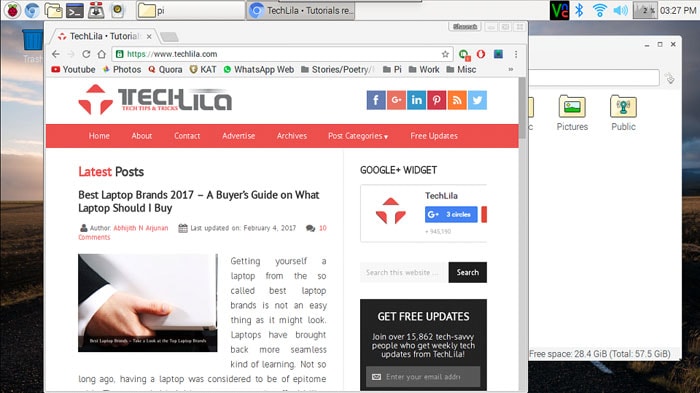
Assim que o Pi estiver configurado, você será saudado com uma interface de usuário PIXEL simples, apresentada pelo Raspbian OS. Você pode começar a usá-lo imediatamente, pois a maior parte do software essencial já vem pré-instalado.
Recomendamos alguns softwares extras que você pode instalar para aproveitar ao máximo sua experiência com o computador desktop.
- RhythmBox - Music Player
- TBOPlayer - Player de vídeo
- GIMP - Editor de Imagens
- Transmissão - Cliente Torrent
Existem outros sistemas operacionais de código aberto disponíveis para o Pi, sendo o mais popular o Ubuntu MATE. Embora outros sistemas operacionais tenham suas próprias vantagens e desvantagens, preferimos o Raspbian, pois não é apenas o sistema operacional oficialmente suportado pela Raspberry Pi Foundation, mas também o sistema operacional mais rápido e otimizado para o Raspberry Pi.
2. PC de home theater
E se você não quiser usar o Pi para uso regular? E se você quiser tocar música, assistir filmes, programas de TV. Em suma, e se você pretende fazer disso um centro de mídia?
Existem basicamente dois métodos, um deles é configurar um Pi como um PC normal e, em seguida, instalar o software correspondente. O outro método, aquele que discutiremos hoje, é de longe o melhor método. É para usar um sistema operacional especializado feito para esse propósito.
Existem vários sistemas operacionais disponíveis para isso, incluindo RasPlex, Open Source Media Center (OSMC) e Kodi (XBMC).
O que você precisa
- Raspberry Pi (de preferência Pi 2 ou Pi 3)
- Cartão MicroSD (de preferência mínimo de 16 GB)
- Adaptador de alimentação USB (a maioria dos carregadores de celular funcionam bem)
- Monitor / TV para exibição
- Teclado e mouse
- Disco rígido externo (para armazenar sua mídia)
Como configurar
- Baixe a imagem OSMC aqui - https://osmc.tv/
- No seu PC ou laptop, instale o Etcher (disponível para Mac, Windows e Linux)
- Conecte seu cartão microSD à sua máquina; selecione o arquivo de imagem no Etcher e escreva-o no cartão SD
- Insira o cartão microSD no seu Raspberry Pi
- Conecte o Pi ao monitor, teclado e mouse e ligue-o
- Adicione sua mídia por meio da interface do usuário e você está pronto para o rock
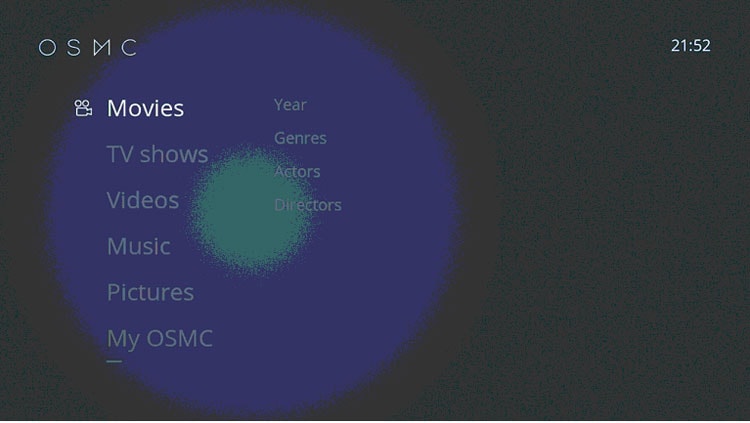
Neste guia, usamos a distribuição OSMC popular. É baseado em Kodi, com suporte nativo para OMXPlayer (reprodução acelerada por hardware no Raspberry Pi). Ele também vem com uma interface de usuário elegante, tornando-o fácil de usar e impressionante de se olhar.
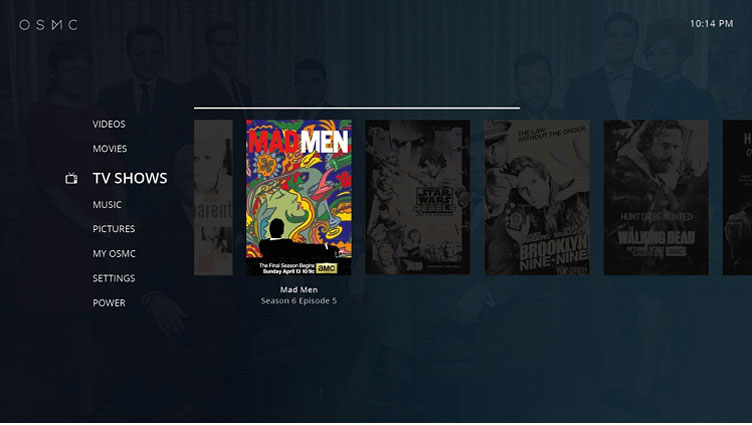
3. Servidor de armazenamento de rede
Network Attached Storage, ou NAS para abreviar, é um conceito muito importante hoje em dia. A ideia é simples, um dispositivo de armazenamento acessível em toda a sua rede, ou mesmo compartilhado na internet.
Faz muito sentido manter seus documentos, mídia, fotos e outros arquivos em um armazenamento central, para evitar a duplicação de dados em seus vários dispositivos (telefone, PC, tablet etc), enquanto ainda tem acesso sempre que necessário.
Configurar um NAS em um Pi não é um processo particularmente simples, pois envolve configuração manual.
O que você precisa
- Raspberry Pi (de preferência Pi 2 ou Pi 3), configurado com um sistema operacional.
- Disco rígido externo / pen drive (que você pretende compartilhar)
- Conexão de rede (LAN ou WiFi)
Presumimos que você já tenha uma configuração do Raspberry Pi com o Raspbian para este guia. Se você ainda não tiver um, verifique o Projeto nº 1 para obter o guia. Vamos configurar um servidor Samba em nosso Raspberry Pi.
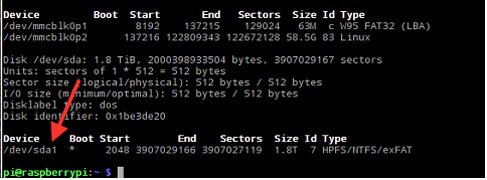
Abra o terminal no seu Raspberry Pi
Atualize nossa distribuição Raspbian
- sudo apt-get update
- atualização sudo apt-get
- sudo apt-get dist-upgrade
Instale ntfs-3g para suporte NTFS em nosso Pi
- sudo apt-get install ntfs-3g
Conecte seu disco rígido ao Pi via USB
- sudo fdisk -l
- sudo mkdir / mnt / NAS
Crie um usuário para fazer o login como
- sudo useradd pi –m –G usuários
- sudo senha pi
Edite o fstab, para montar automaticamente nosso HDD na inicialização
- sudo nano / etc / fstab
Adicione o seguinte ao final do arquivo
- / dev / sda1 / mnt / NAS ntfs-3g uid = pi, gid = pi 0 0
Reinicie seu Pi
Instale o Samba
- sudo apt-get instalar samba samba-common-bin
Edite a configuração do Samba
- sudo nano /etc/samba/smb.conf
Adicione o seguinte ao final do arquivo para configurar nossa unidade
- [NAS]
- comentário = NAS
- caminho = / mnt / NAS
- usuários válidos = @usuários
- forçar grupo = usuários
- criar máscara = 0660
- máscara de diretório = 0771
- somente leitura = não
Reinicie o servidor Samba e conecte o usuário ao servidor
- sudo /etc/init.d/samba reiniciar
- sudo smbpasswd –a pi
É assim que você configura um NAS no seu Pi. Agora, vá para o seu laptop / PC / Celular, de onde você pretende acessar o armazenamento.
Adicionar um armazenamento de rede
- No Mac -> Finder - Conectar ao servidor
- No Windows -> Adicionar Local de Rede
- No celular -> Use um aplicativo gerenciador de arquivos como ES File Explorer ou Solid Explorer
Para o IP do servidor, digite smb: // . A caixa de diálogo solicitará o nome de usuário e a senha. Insira-os conforme você configurou. Assim, você poderá acessar seus arquivos em qualquer lugar da rede.
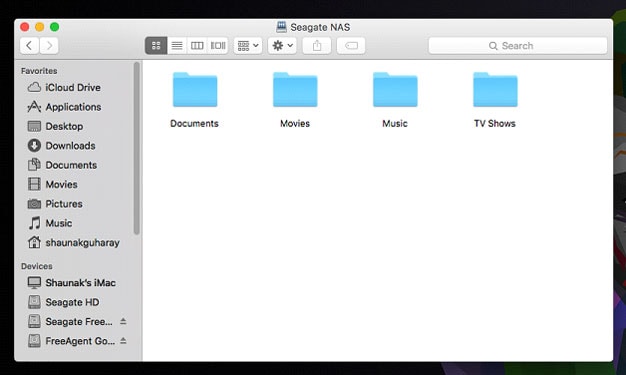
4. Roteador sem fio
Temos quase certeza de que você tem um Roteador WiFi em sua casa. Mas talvez você queira outro. Talvez para convidados. Talvez para o seu servidor DNS pessoal. Não tenha medo, você não precisa mais comprar outro Roteador WiFi para o mesmo. Nosso confiável Raspberry Pi vem ao resgate.
O que você precisa
- Raspberry Pi, configurado com um sistema operacional.
- Adaptador WiFi USB (somente modelos seletivos), sugerimos Adaptador USB 802.11 b / g / n nano sem fio Edimax
Como configurar
- Instale o software do roteador
- sudo apt-get install servidor isc-dhcp
- wget https://github.com/jensegers/RTL8188-hostapd/archive/v1.1.tar.gz
- tar –zxvf v1.1.tar.gz
- cd RTL8188-hostapd-1.1 / hostapd
- fazer sudo
- sudo make install
- Configure o servidor ISC-DHCP
- sudo nano /etc/dhcp/dhcpd.conf
- Comente as seguintes linhas
- opção nome de domínio “exemplo.org”;
- opção de servidores de nomes de domínio ns1.example.org, ns2.example.org;
- Remova o comentário desta linha
- #autoritário;
Em seguida,
Nós definimos os parâmetros dos servidores DHCP
- sub-rede 192.168.0.0 máscara de rede 255.255.255.0 {
- intervalo 192.168.0.101 192.168.0.150;
- opção de endereço de transmissão 192.168.0.255;
- roteadores de opção 192.168.0.1;
- tempo de locação padrão 600;
- tempo máximo de locação 7200;
- opção nome de domínio “rede local”;
- opção de servidores de nomes de domínio 8.8.8.8, 8.8.4.4;
- }
Em seguida, editamos isc-dhcp-server
- sudo nano / etc / default / isc-dhcp-server
- Atualizar interfaces para INTERFACES = ”wlan0”
- Atualizar / etc / network / interfaces
- sudo ifdown wlan0
- sudo nano / etc / network / interfaces
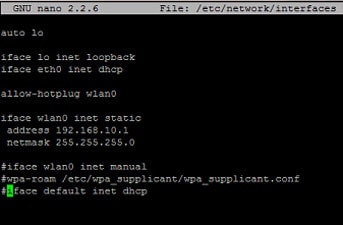
Configurar HostAPD
- sudo nano /etc/hostapd/hostapd.conf
- Você pode alterar o SSID e a senha WPA neste arquivo
Habilitar tradução de endereço de rede (NAT)
- sudo nano /etc/sysctl.conf
- Adicione a linha net.ipv4.ip_forward = 1
- sudo sh –c “echo 1> / proc / sys / net / ipv4 / ip_forward”
- sudo ifup wlan0
- sudo iptables –t nat –A POSTROUTING –o eth0 –j MASQUERADE
- sudo iptables –A FORWARD –I eth0 –o wlan0 –m state –state RELACIONADO, ESTABELECIDO –j ACEITAR
- sudo iptables –A FORWARD –I wlan0 –o eth0 –j ACEITAR
Iniciando seu roteador sem fio
- serviço sudo início do servidor isc-dhcp
- sudo serviço hostapd start
Configuração final
- sudo update-rc.d hostapb ativar
- sudo update-rc.d isc-dhcp-server habilitar
- sudo sh –c “iptables-save> /etc/iptables.ipv4.nat”
- Para o arquivo / etc / network / interfaces, adicione esta linha
- up iptables-restore </etc/iptables.ipv4.nat
É isso, agora você tem seu próprio roteador sem fio. Reinicie seu Raspberry Pi e confira a maravilha que você acabou de criar.
5. Retro Gaming Console
Quer revisitar todos os seus jogos de infância, aquelas incontáveis horas gastas esmagando botões, olhando para nossas TVs. RetroPie traz de volta toda a nostalgia do mundo moderno.
RetroPie oferece suporte a vários consoles, incluindo
- Amiga
- Apple II
- Atari 2600
- Commodore 64
- Dreamcast
- Game Boy Advance
- Game Cube
- Game Boy
- Gênese
- Neo Geo
- Nintendo DS
- Nintendo Entertainment System
- Playstation 1
- Playstation 2
- Playstation portátil
- Super Nintendo Entertainment System
- Wii
A configuração do RetroPie é um processo muito fácil, tão simples quanto configurar o Raspbian.
O que você precisa
- Raspberry Pi (pelo menos Pi 2 ou Pi 3)
- Cartão MicroSD (de preferência mínimo de 16 GB)
- Adaptador de alimentação USB (a maioria dos carregadores de celular funcionam bem)
- Monitor / TV para exibição
- Teclado e mouse
- Controlador de jogo (opcional)
Como configurar
- Baixe a mais nova imagem RetroPie aqui - https://retropie.org.uk/download/
- No seu PC ou laptop, instale o Etcher (disponível para Mac, Windows e Linux)
- Conecte seu cartão microSD à sua máquina
- Selecione o arquivo de imagem no Etcher e grave-o no seu cartão SD
- Insira o cartão microSD no seu Raspberry Pi
- Conecte o Pi ao monitor, teclado e mouse e ligue-o
6. Programação e educação
Já que estamos nisso, por que não usar o Raspberry Pi para seu propósito original. O Raspberry Pi foi originalmente projetado para ensinar ciência da computação e programação básica para crianças em países em desenvolvimento. De fato, o OS Raspbian vem com uma biblioteca muito boa de IDEs e ferramentas para você começar do zero.
Raspbian vem carregado com
- BlueJ
- Geany
- Python
- Nó-RED
- Greenfoot Java
- Scratch
- Volfrâmio
- Sonic pi
Esse é um conjunto saudável de IDEs bacanas para você começar. E quando você quiser expandir, o Pi executará IDEs comuns como CodeBlocks e Eclipse sem suar a camisa. Automação de casa
Nos dias de hoje, a palavra da moda é Internet das Coisas. Como conceito, é uma coisa muito simples, os eletrodomésticos da sua casa, todos conectados à internet, podendo se comunicar entre si, rodar conforme a necessidade e ser programados e controlados remotamente.
Imagine seu micro-ondas aquecendo sua comida quando você entra em seu quarto, as luzes em seu corredor se acendendo automaticamente e a música tocando seus sentidos. Esse é o tipo de coisa que a automação residencial prevalece, e a Internet das coisas permite.
Para configurar um Raspberry Pi como um controlador IoT, temos uma escolha de sistemas operacionais
- Windows 10 IoT Core
- Android para coisas
Então, como isso realmente funciona? Você tem uma variedade de sensores / câmeras / blasters infravermelhos configurados em sua casa ou até mesmo os aciona manualmente de acordo com sua necessidade. Usando um intermediário Raspberry Pi, você pode controlar suas luzes, ventiladores, aparelhos apenas por meio de um sinal através da internet, digamos um aplicativo em seu telefone, ou de acordo com a programação de tempo, ou através de dados de sensor.
O que mais?
A magia do Raspberry Pi não termina aí. Existem vários outros usos, incluindo Robótica, transformar sua TV em uma Smart TV, Smart Mirrors, Home Security, agrupar Pi's em uma plataforma de supercomputação e muito mais.
De fato, se você pode sonhar, provavelmente conseguirá no Raspberry Pi.
Conclusão - Projetos Raspberry Pi para iniciantes
Hoje demos uma olhada abrangente no computador de placa única Raspberry Pi. O que começou como um microcomputador de aparência inócua, está em todo o mundo hoje, com raízes profundas na comunidade de entusiastas.
De acordo com a Raspberry Pi Foundation, mais de 10 milhões de Raspberry Pi foram vendidos até 2016, tornando-o um dos computadores mais vendidos em todo o mundo.
Com tanta flexibilidade e uso variado, juntamente com uma placa simples de usar e preço barato, a partir de apenas US $ 5 para o Raspberry Pi Zero, é fácil ver por que a revolução do Pi conquistou o mundo.



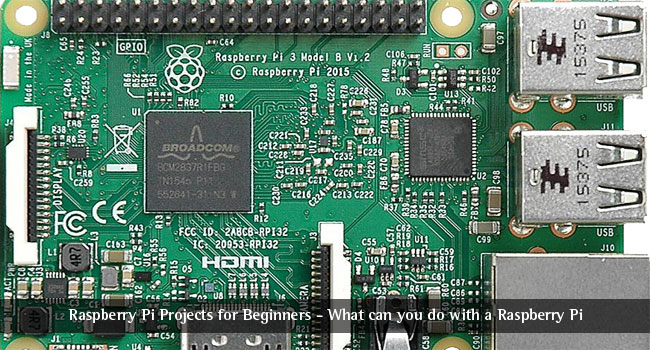
Jayant
Finalmente, um lugar para obter tudo sobre essa coisa do Raspberry Pi. O conceito é realmente novo. US $ 35 por um computador portátil compacto. Thnanks man por compartilhar isso
Aditya Bhalla
Olá! Eu só quero oferecer a você um grande sinal de positivo pela excelente informação que você tem aqui neste post. Voltarei ao seu site para obter mais informações em breve.
Ryan Brown
Tenho pensado muito sobre o Rasberry PI e como usá-lo / implementá-lo em várias coisas. Eu viajo muito, então estou tentando descobrir uma maneira de usá-lo para certas coisas que precisam de pouca energia ou energia extra. Quando dirigi um riquixá pela Índia, pensei em tentar conectar um sistema de som com ele, mas não tive tempo.
Shashank
Olá, como você ganha com seu site? Não vejo nenhum anúncio do Google no seu blog, como você ganha com isso?
Mahesh dabade.
Olá, Shashank, este não é o artigo certo para discutir essas coisas. Por favor entre em contato [email protegido] para todas as suas dúvidas.
Vipul
Oi, espero que você esteja bem. Este é realmente um artigo interessante para todos nós. Este é um artigo bem explicado com pontos precisos em comparação com outros sites. Obrigado por este artigo e continue nos atualizando.
Mohsin
Incrível postar boas informações para nós. Obrigado.